Win11宽带连接错误651怎么办?Win11宽带连接错误651解决方法
[windows11] Win11宽带连接错误651怎么办?Win11宽带连接错误651解决方法出现宽带连接错误651是非常闹心的一件事,那遇到这个问题怎么解决呢?本文就为大家带来了Win11宽带连接错误651解决方法,需要的朋友一起看看吧... 22-05-06
与蓝屏问题提示错误代码一样,在使用win11系统中,如果电脑网络宽带连接错误的话,也会提供错误代码。今天小编将为大家带来win11错误651宽带连接解决方法,我们一起来看看吧。
方法一:
1、首先,点击任务栏上的开始图标;
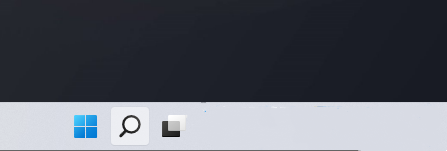
2、再点击打开,已固定应用下的设置;
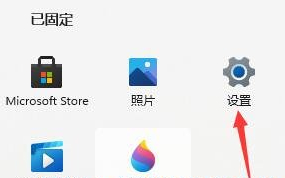
3、设置窗口,左侧点击网络 & internet;
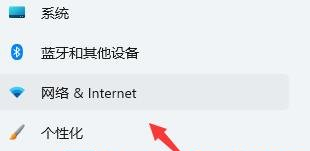
4、再找到并点击高级网络设置(查看所有网络适配器,网络重置);
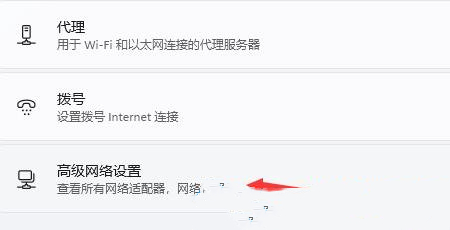
5、相关设置下,点击更多网络适配器选项;
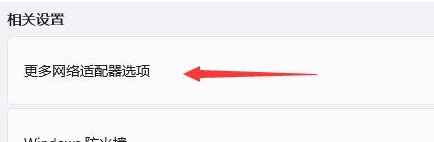
6、选中我们正在连接的网络,然后点击上方的诊断这个连接即可。
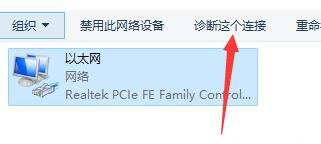
方法二:
1、双击打开此电脑,在地址栏输入 c:\windows\system32\logfiles 路径;

2、找到并右键点击wmi文件夹,在打开的wmi 属性窗口中,切换到安全选项卡,有关特殊权限或高级设置,请单击高级;
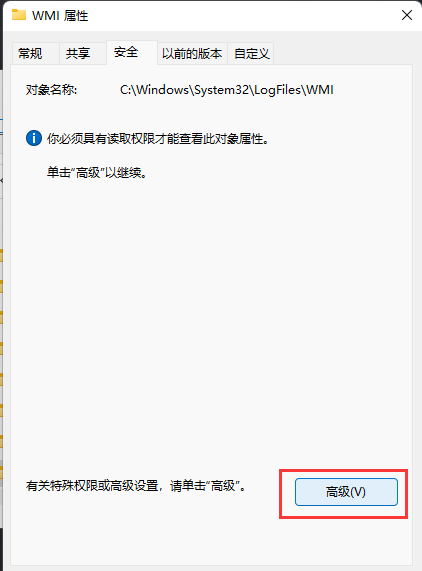
3、wmi的高级安全设置窗口,切换到权限选项卡,选择当前使用的账户,并点击编辑;
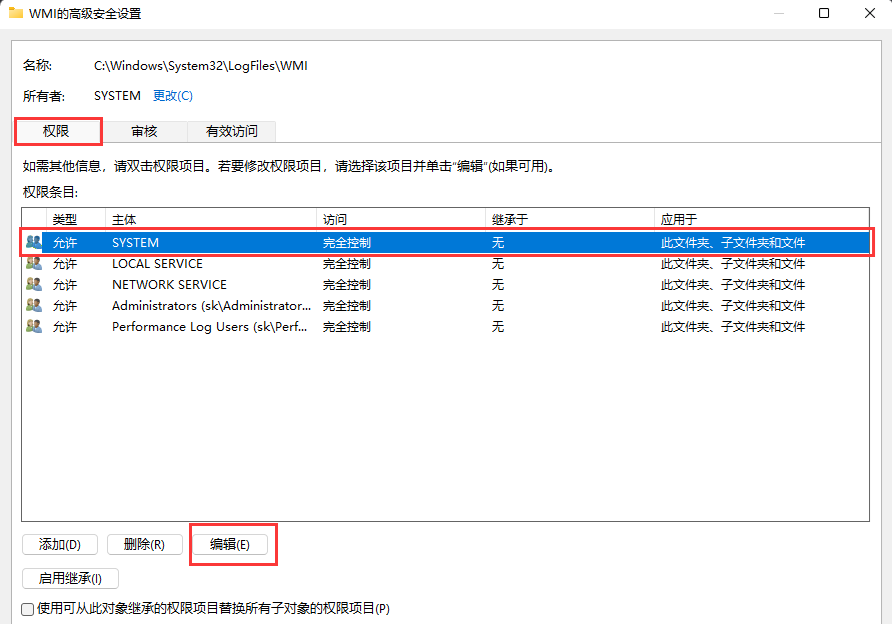
4、在弹出的wmi的权限项目窗口中,勾选高级权限下的所有复选框,最后,点击确定即可。
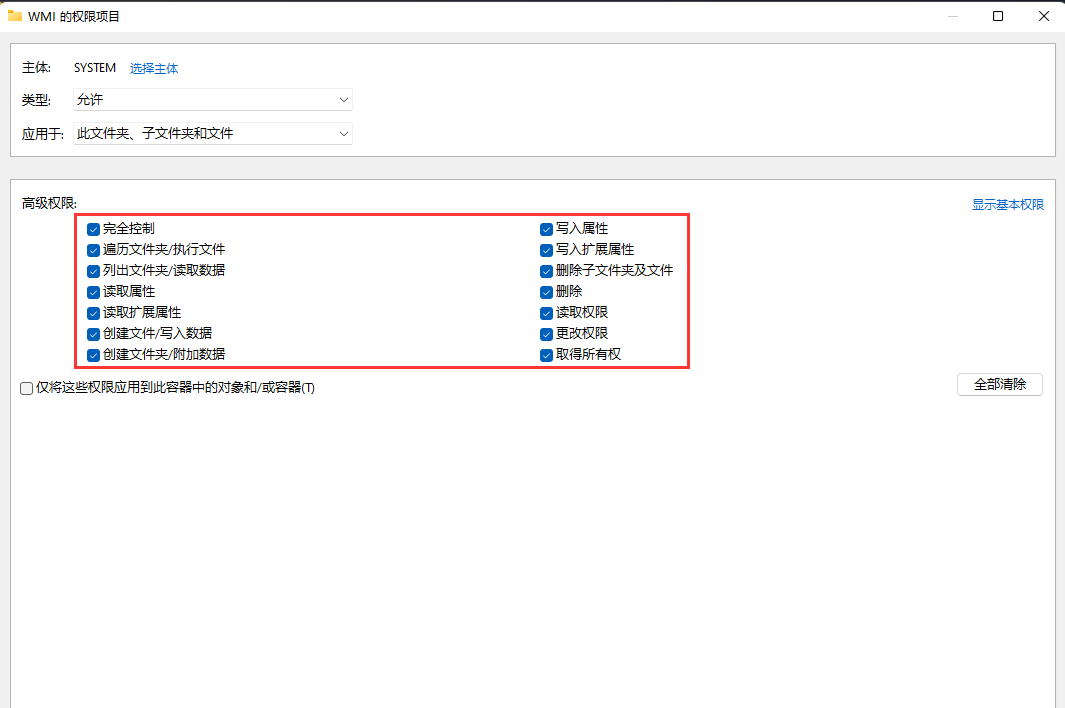
以上就是小编为大家带来的win11宽带连接错误651解决方法,希望对大家有所帮助,更多相关内容请继续关注代码网。
相关文章:
-
[windows10] win10屏幕刷新率在哪里看 Win10电脑刷新率怎么看这篇文章主要介绍了win10屏幕刷新率在哪里看 Win10电脑刷新率怎么看的相关资料,需要的朋友可以…
-
-
[windows10] Win10默认设置里有两个edge浏览器怎么解决?这篇文章主要介绍了Win10默认设置里有两个edge浏览器怎么解决的相关资料,需要的朋友可以参考下本文详细…
-
[windows11] win11快捷键怎么关闭 ?Win11关闭快捷键模式方法win11中有很多十分实用的快捷键,可是如果我们常常误操作很有可能会碰到不能挽留的问题,win11快…
-
[windows11] win11控制面板怎么放在桌面? win11把控制面板显示在桌面的技巧win11控制面板怎么放在桌面?win11系统中控制面板经常使用,想要将控制面板放到桌…
-
[windows11] Win11打开文件夹闪退怎么办 ?Win11打开文件夹闪退解决方法Win11打开文件夹闪退怎么办 ?本文就为大家带来了Win11打开文件夹闪退解决方法,需要…
版权声明:本文内容由互联网用户贡献,该文观点仅代表作者本人。本站仅提供信息存储服务,不拥有所有权,不承担相关法律责任。
如发现本站有涉嫌抄袭侵权/违法违规的内容, 请发送邮件至 2386932994@qq.com 举报,一经查实将立刻删除。
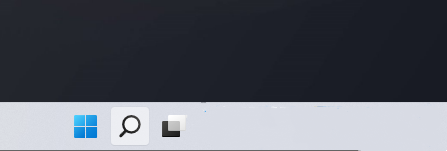
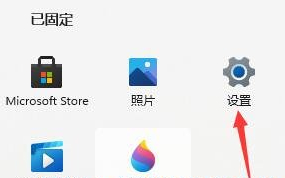
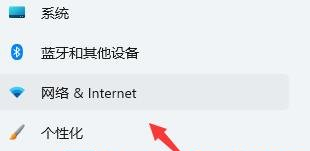
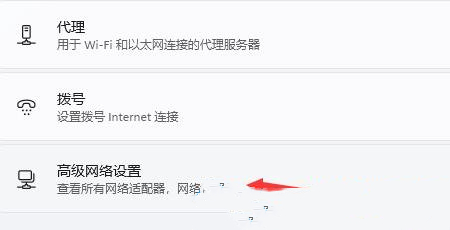
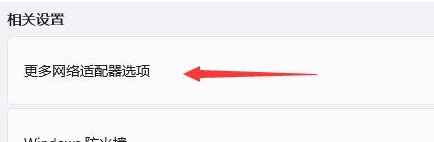
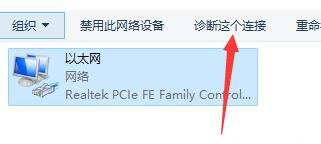

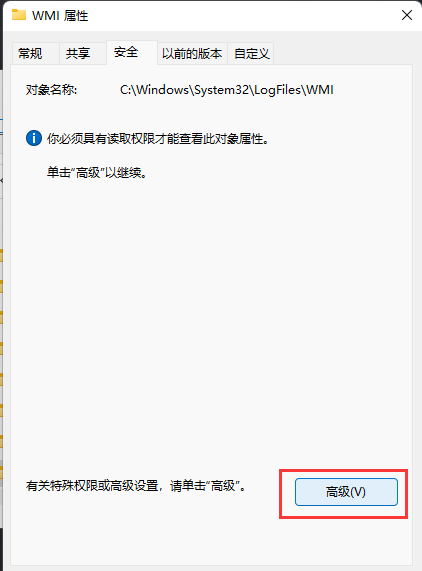
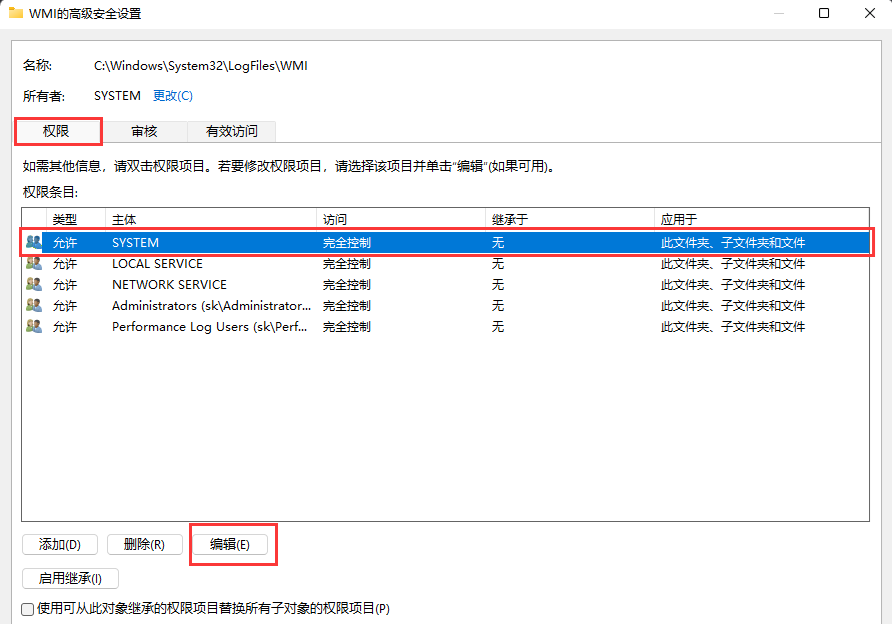
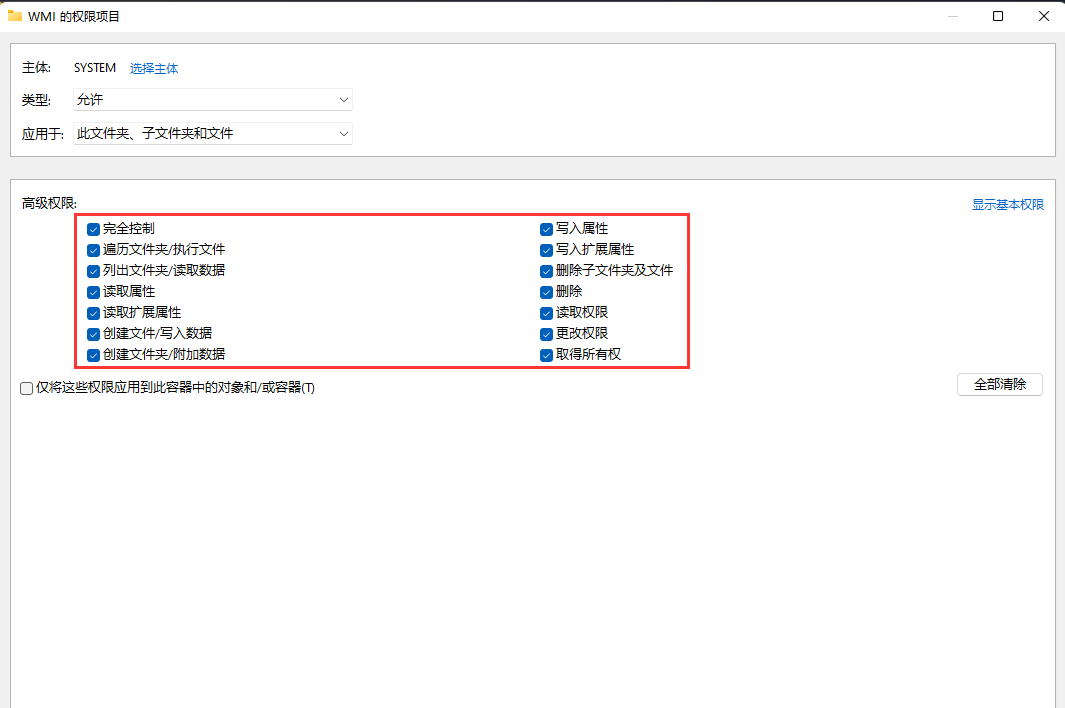

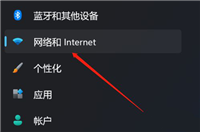
发表评论